Kuidas SVG-dele läbipaistvust rakendada

Siit saate teada, kuidas Illustratoris SVG-graafikale läbipaistvust rakendada. Uurige, kuidas väljastada läbipaistva taustaga SVG-sid ja rakendada läbipaistvusefekte.
Enne Photoshop CS6-st väljumist soovite faili salvestada kõvakettale või muule meediumile. Ärge muretsege, kui unustate seda teha; Photoshop ei lase sul väljuda, kui pole eelnevalt küsinud, kas soovid salvestada muudetud või äsja loodud faile.
Failide aeg-ajalt salvestamine nende kallal töötamise ajal on hea mõte, et teil oleks alati värske koopia oma draivile turvaliselt salvestatud.
Faili salvestamiseks toimige järgmiselt.
Vali Fail → Salvesta, et salvestada praegune fail selle praeguse nimega.
Vali Fail → Salvesta nimega, et salvestada fail, mis on juba salvestatud erineva nimega või isegi sama nimega, kuid erinevas asukohas fail.
Ilmub dialoogiboks.
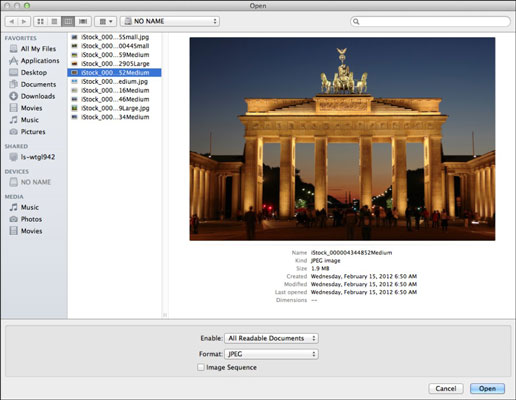
Krediit: ©iStockphoto.com/eishier Pilt #4344852
Liikuge kausta, kuhu soovite faili salvestada.
Tippige nimi tekstiväljale Faili nimi (Maci puhul Salvesta nimega).
Valige ripploendist Vorming vorming.
Mõnel failivormingul on erilised võimalused ja nõuded.
Märkige või tühjendage (kui on saadaval) järgmised märkeruudud jaotises Salvesta ja värvi valikud vastavalt soovile.
Koopiana: salvestage fail koopiana.
* Märkused: lisage või kustutage salvestatud koopiasse märkmete tööriistaga loodud märkmed.
* Alfakanalid: kaasake või ignoreerige alfakanaleid (salvestatud valikud).
* Kohtvärvid: lubage salvestatud failis punktvärvid.
* Kihid: kaasake kihte või tasandage pilt lihtsalt üheks kihiks.
* Kasutage prooviseadistust: lubage prooviseadistus, mis sisaldab ekraanil kuvatavat eelvaadet selle kohta, kuidas pilt konkreetses seadmes printimisel või vaatamisel välja näeb.
* ICC-profiil (Windows)/Manusta värviprofiil (Mac): manustage faili värviprofiil vastavalt dialoogiboksis Värvisätted määratud sätetele. Jätke see väärtus vaikeseadele.
* Pisipilt (ainult Windows): manustage faili pisipilt, kui olete Photoshopi eelistustes määranud pisipildid valikuliseks.
* Kasutage väiketähtedega laiendit ( ainult Windows): kasutage väiketähtedega laiendeid (st .tif, mitte .TIF), olenemata failinime sisestamise viisist.
Sõltuvalt valitud failivormingust võite saada täiendava valikute dialoogiboksi.
Pildi salvestamiseks klõpsake nuppu Salvesta.
Versioon CS6 on lisanud paar suurepärast uut salvestusfunktsiooni. Taustal salvestamise funktsioon võimaldab Photoshopil pildi kallal töötamise ajal taustal salvestada.
Taasteteabe automaatse salvestamise funktsioon võimaldab Photoshopil programmi krahhi korral automaatselt teie failide varukoopiad valitud ajavahemike järel taastamiseks salvestada. Teie algne fail jäetakse puutumata. Mõlemad on eelistused, mille peate valima eelistuste jaotises Faili käsitlemine.
Siit saate teada, kuidas Illustratoris SVG-graafikale läbipaistvust rakendada. Uurige, kuidas väljastada läbipaistva taustaga SVG-sid ja rakendada läbipaistvusefekte.
Pärast piltide importimist Adobe XD-sse ei ole teil palju redigeerimiskontrolli, kuid saate kujutiste suurust muuta ja pöörata täpselt nagu mis tahes muu kujuga. Samuti saate nurgavidinate abil hõlpsasti ümardada imporditud pildi nurki. Piltide maskeerimine Kinnise kuju määratlemisega […]
Kui teie Adobe XD projektis on tekst olemas, saate hakata teksti atribuute muutma. Nende atribuutide hulka kuuluvad fondiperekond, fondi suurus, fondi kaal, joondus, märgivahe (joonimine ja jälgimine), reavahe (eesmärk), täitmine, ääris (joon), vari (langev vari) ja tausta hägu. Nii et vaatame üle, kuidas neid omadusi rakendatakse. Loetavuse ja fondi kohta […]
Nii nagu Adobe Illustratoris, võimaldavad Photoshopi joonised luua ühes dokumendis eraldi lehti või ekraane. See võib olla eriti kasulik, kui koostate ekraane mobiilirakenduse või väikese brošüüri jaoks. Joonistahvlit võib pidada eri tüüpi kihirühmaks, mis on loodud paneeli Kihid abil. Selle […]
Paljusid InDesigni tööriistade paneelil leiduvaid tööriistu kasutatakse lehele joonte ja kujundite joonistamiseks, nii et teil on väljaannete jaoks huvitavate jooniste loomiseks mitu erinevat võimalust. InDesignis saate luua kõike alates põhikujunditest kuni keerukate joonisteni, selle asemel, et kasutada joonistusprogrammi nagu […]
Teksti pakkimine Adobe Illustrator CC-s ei ole päris sama, mis kingituse pakkimine – see on lihtsam! Teksti murdmine sunnib teksti ümber graafika, nagu on näidatud sellel joonisel. See funktsioon võib lisada igale teosele pisut loovust. Graafika sunnib teksti enda ümber keerduma. Esiteks looge […]
Adobe Illustrator CC-s kujundamisel on sageli vaja, et kuju oleks täpse suurusega (näiteks 2 x 3 tolli). Pärast kujundi loomist on parim viis selle täpsete mõõtude muutmiseks kasutada sellel joonisel näidatud teisenduspaneeli. Laske objekt valida ja seejärel valige Aken → Teisenda […]
InDesigni saate kasutada QR-koodi graafika loomiseks ja muutmiseks. QR-koodid on vöötkoodi vorm, mis võib salvestada teavet, nagu sõnad, numbrid, URL-id või muud tüüpi andmed. Kasutaja skannib QR-koodi kasutades oma kaamerat ja tarkvara seadmes, näiteks nutitelefonis ning tarkvara kasutab […]
Võib juhtuda, et vajate uut fotot, et vana välja näha. Photoshop CS6 pakub teile tähelepanu. Must-valge fotograafia on uuem nähtus, kui arvata võiks. Dagerrotüüpidel ja muudel varastel fotodel oli sageli pruunikas või sinakas toon. Saate ise luua seepiatoonides meistriteoseid. Toonitud pildid võivad luua […]
Adobe Creative Suite 5 (Adobe CS5) Illustratori funktsiooni Live Paint kasutades saate luua soovitud pildi ja täita piirkonnad värviga. Live Paint ämber tuvastab automaatselt iseseisvatest ristuvatest teedest koosnevad piirkonnad ja täidab need vastavalt. Teatud piirkonna värv jääb elavaks ja voolab automaatselt, kui seda on […]







